
飞时达土方13破解版是一款专业且优秀的土方计算绘图软件,自开发推出以来就被广泛应用于城市规法与工厂总图的场地竖向设计、市政道路设计等,因而备受道路设计方面的人员的喜爱,而且该软件还为建筑设计场地分析、岩土规划、地理分析等提供了重要的数据支持,同时它操作又相对简单,只要几步就能实现土方量的计算。
飞时达土方13.0还为用户提供了标准的方格网法、断面法、道路断面法等多种方式来进行土方计算,而且不需要人员实地测量,省去了大量的工程时间,非常的好用。
飞时达土方13破解版支持功能
1.道路标高:可以通过选择图中两个已有的标高标注,根据路径自动算出两高程点间任意一点的标高值,标注在图上或者修改原有标高;或选择图中一个已有的标高标注和输入坡度,根据路径自动算出该路径上任意一点的标高值,标注在图上或者修改原有标高。
2.建筑立面:生成建筑物立面,事先确定当前图为首层平面,各层已识别内外墙
3.标高检查:以指定的标高对象的标高为准,检查图上的其他标高对象
4.标高标注:可用于立剖面和建筑平面图、总平面图的标高标注
5.建筑剖面:生成建筑物剖面,事先确定当前图为首层平面
6.尺寸转化:把AutoCAD的尺寸标注转化为天正的尺寸标注
7.绘制云线:在图纸上以云线符号标注出要求修改的范围
8.标高对齐:把已绘制的标高对象在竖向对齐
飞时达土方13破解版软件特点
1.飞时达13.0完美破解版拥有多种方法绘制计算土石方的区域范围。
2.快速自动布置指定区域正交网格、单一网格,非正交网格。
3.对网格编辑:合并、删除、分割、变标高点、加密、裁剪等适应地形变化,计算更精确。
4.根据高程数据自动采集方格网点和三角网点的自然标高。
5.方格网点的设计标高数据从设计控制点、特征线、设计等高线的自动采集。
6.以土方量填挖平衡及总量最小原则,自动或交互式优化各区域水平面或设计坡面,可设置最初松散系数和最后松散系数。
7.参数化输入确定场地设计标高(含统一设计标高值、一点坡度面、两点坡度面、三点面等)。
8.飞时达13.0完美破解版支持方格网点的土层厚度的采集,用于石方量的计算。
9.用选边放坡功能可处理指定区域一次性多级放坡;用选点放坡功能可处理转角处放坡的精细化处理(外转角支持等分放坡、内转角支持变角度放坡)。
10.根据用地红线,用“计算起始放坡线”确定场地起始放坡边界线(向内放坡)。
11.可指定最初松散和最后松散系数,快速计算土方量,据土层厚度也可自单独计算石方量。
12.飞时达13.0完美破解版可以计算出填挖方的面积。
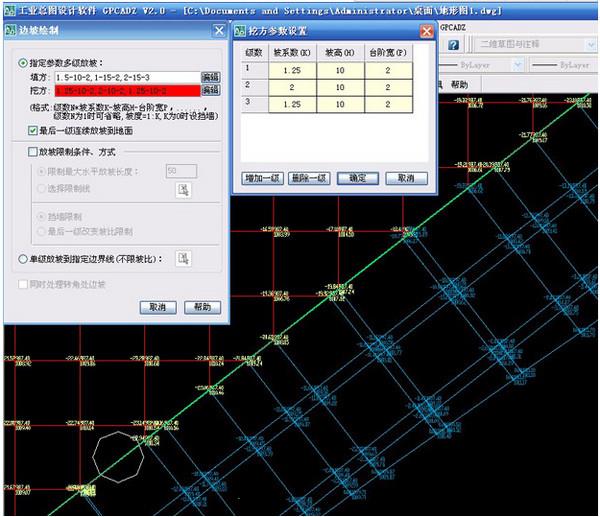
飞时达土方13破解版安装教程(附破解教程)
1.小编是64位系统,这里双击“FastTFT64_T.EXE”开始提取安装包
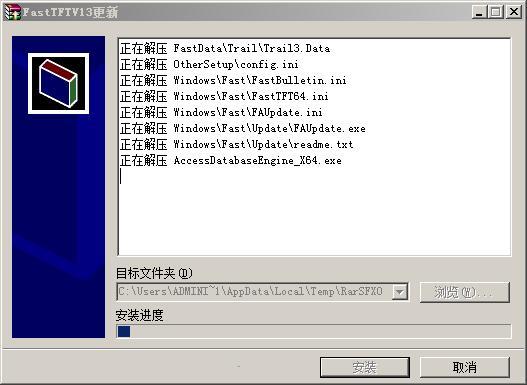
2.提取完成后进入到FastTFT v13.0的安装向导界面
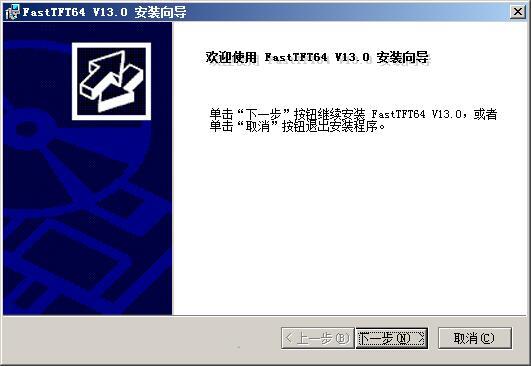
3.下一步出现软件的协议,点击同意继续
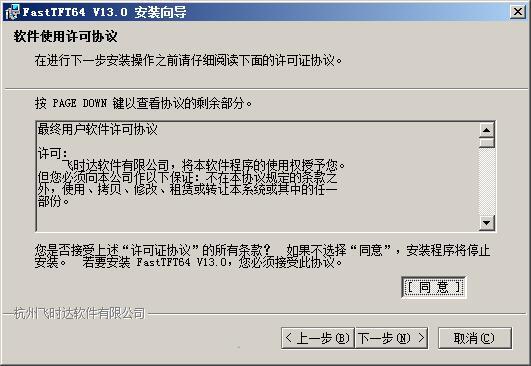
4.选择软件安装目录,默认为“C:FastSoftFastTFT64 V13.0”
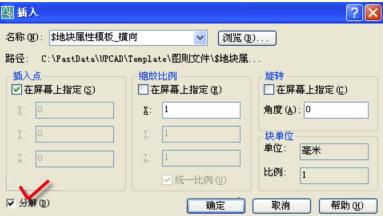
5.继续下一步安装就可以了
飞时达土方13破解版常见问题
飞时达13.0怎么导入数据
1.数据文件支持的格式包括:*sv、*dat、*txt、*con、*ht等,凡是只要windows系统里的TXT文本文件可以打开的,都可以转换成*txt格式进行导入;
2.数据列数不能超过五列,因为飞时达软件提供的模板对应关键字最多也就是5个,必须包括XYZ坐标值;
3.每一列数据最好用符号隔开或者空格隔开也可;
4.数据导入飞时达土方FastTFT软件步骤:
1)首先,观察您的文件里的数据,最好以下面的方式去排列数据,如果是杂乱的,就需要你手动处理成下面的方式;
0 47956.346,56595.316,232.700
1 47895.689,56598.863,215.300
2 47923.357,56567.648,221.700
3 ---------------------------------
2)单击数据文件栏中“文件名”后面的按钮,将处理好的高程数据文件打开;
3)软件提供了常用的模板名关键字,基本够用,如下图所示,如果不够用,用户可以自己在编辑框里进行配置模板关键字;至于模板关键字代表的意思,如[X]、[Y]、[Z] 离散点的x、y、z坐标值,[I] 离散点的序号,[N] 离散点的名称;
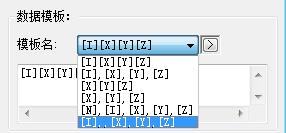
4)注意:在导入高程数据前,要判断出你的CAD图纸和高程数据文件里的坐标高程数据单位是否统一,比如说高程数据文件里,坐标是米,高程是米,CAD图纸平面单位是毫米,高程单位是米;软件提供了导入高程数据的单位设置,要设置好导入前的数据单位以及导入后的数据单位(一般以米为单位),
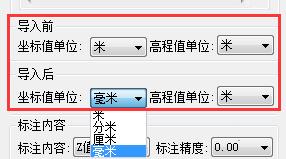
5)最后,再设置选择标注内容(Z值或序号Z值同时),单击【确定】将数据导入; 数据导入后,程序自动在“DX-地形离散点”层生成POINT高程点实体。
飞时达13.0控规分图则框定义步骤
1.打开原有图则文件
2.确定图则内容范围:用pline线绘制图则内容边界线,将线条厚度设为0.255,pline线的起点必须是左下角点。
3.确定缩略图范围:用pline线绘制图则内容边界线,将线条厚度设为0.254,pline线的起点必须是左下角点。
4.确定图则框最大范围:用pline线绘制图则框最大范围边界线,将线条厚度设为0.256。
5.确定地块属性信息:第一步:用insert命令将“C:FastDataGPCADKStandard通用国标图则模版”路径下的属性模板文件:“$地块属性模板.dwg”插入到原有图则旁边适当位置,(注:要以分解方式插入)如下:
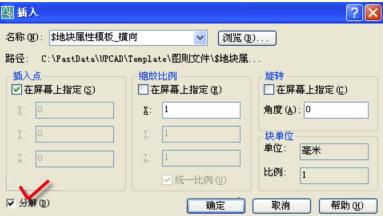
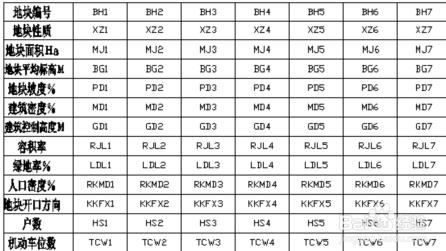
6.将插入后的属性值(如:BH1等,1表示行号或列号)按一行或者一列移动到自身的图则属性表格中,不够的属性可以复制后,修改属性序号。将不需要用属性等内容删除。若要修改某属性小数点位数,可以双击该属性,将提示项后面的数字改为所需的值,如下图:

7. 将地块控制指标表聚合成以fasttzdata为块名前缀的图块。

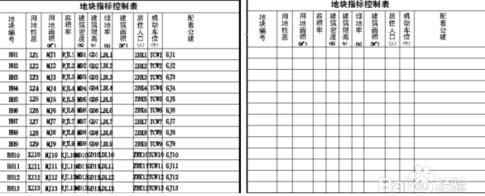
热门点评:
飞时达土方13.0旨在帮助用户解决问题,它操作便捷,功能丰富而强大,可以说是这类软件的把榜样了,最近一直需要用到这款软件,选择它准没错。




